O Conky é das aplicações mais dinâmicas e interessantes que o Ubuntu tem. Através do Conky, é possível incluir no ambiente de trabalho qualquer tipo de informação vinda da Internet ou de qualquer outro serviço.
Apesar de ser uma aplicação extremamente versátil, ela acarreta alguns problemas de configuração devido ao facto de ser uma aplicação de baixo nível, ou seja, muito próxima do funcionamento do sistema operativo, com poucas abstrações que normalmente o utilizador normal está habituado.
Um dos graves problemas que existe nesta aplicação é a escolha perfeita do tipo de janela. O problema mais comum é o aparecimento de sombras no Conky, por causa do Compiz. No entanto, um dos maiores problemas do Conky, que normalmente ninguém consegue resolver, é o facto de quando o conky se encontra sobre ícones do ambiente de trabalho, estes simplesmente não se vêm. Isto acontece, pois, nesses casos, existe configurações de transparências simuladas, e não verdadeiras transparências.
Assim, este artigo, tem o objetivo de mostrar as várias opções do Conky, relativamente ao tipo de janela, de forma a mostrar como o utilizador pode ter um conky normal sobre os ícones do ambiente de trabalho tal como acontece na imagem acima.
O problema referido neste artigo, da falta de transparência do Conky quando se encontra sobre os ícones, é tão comum, que a maior parte dos conkys que se encontra na Internet estão do lado direito do ambiente de trabalho. Isto acontece pois os utilizadores que criam esses conkys, não conhecem a existência da propriedade de transparência verdadeira e então deixam o Conky ficar com esta aparência desajustada:
Esta problemática da transparência verdadeira não se resolve apenas com o que é referido neste artigo. A transparência apresentada neste artigo funciona apenas nos computadores em que o Compiz está ativo. Caso não utilize o Compiz, ou seja, caso não tenha os efeitos visuais ativos, não conseguirá obter esta transparência verdadeira.
Como ter transferência verdadeira no Conky?
Antes de explicar como ter a transparência verdadeira ativa no conky, convém explicar o que realmente é esta transparência e qual é a comum do Conky. Por padrão, o Conky utiliza uma transparência falsa. O que significa isto? Significa que o Conky, para ser tão leve e não utilizar muitos recursos do computador, analisa o ambiente de trabalho onde ele será colocado e cria um fundo à medida. Assim, na sua zona, ele cria um fundo exatamente igual ao Wallpaper do seu Ubuntu.
O resultado desta técnica, é bastante bom, pois consegue proporcionar uma transparência praticamente perfeita, ou seja, não se vê o início nem o fim da janela do Conky. No entanto, não é 100% perfeita pois quanto tem ícones por trás ou até aplicações, essa transparência falsa continua a aparecer mas mostrando ainda o Wallpaper e não os ícones ou janelas que estejam por trás. Essa situação pode ser facilmente identificada pela imagem abaixo.
Assim, para resolver este problema, a solução é muito simples, é utilizar a propriedade ARGB, ou seja, utilização de transparência verdadeira que faz uso das potencialidades da placa de vídeo através dos efeitos visuais. Quer isto dizer que precisa, obrigatoriamente de ter o Compiz ligado e, por consequência, precisa de ter os drivers da placa de vídeo corretamente instalados.
Assim, para ativar esta transparência verdadeira, apenas precisa de adicionar (ou substituir caso já existam estas variáveis) ao seu ficheiro de configuração as seguintes variáveis:
own_window_type normal
own_window_argb_visual yes
A primeira diz que o tipo de janela é “normal” e a segunda define o tipo de transparência ARGB como verdadeiro, de forma a ter transparência verdadeira. Quanto à primeira variável, se ela não definir o tipo de janela “normal” depois haverá problemas como o clássico problema das sombras. Assim, depois de o utilizador definir as duas variáveis acima e reiniciar o Conky, obterá logo um Conky com transparência verdadeira.
Aos utilizadores que não têm o Compiz activo
Caso não tenha os efeitos visuais ativos, então não poderá ter a transparência verdadeira. Assim, a melhor forma de ter o Conky será utilizando o tipo de janela “override” e não “desktop“. A razão é muito simples, caso utilize a segunda opção, quando clicar no ambiente de trabalho ou em algum ícone, o Conky simplesmente desaparecerá!
Dica extra para utilizadores do Conky
Para finalizar este artigo, recomendo a utilização de alguma prática organizativa na construção de ficheiros de configuração do Conky. Mais concretamente, recomendo a utilização de configurações subdivididas em temas, por exemplo, as configurações particionadas em tipo da janela, cores da janela, atualizações, etc etc.
Um bom exemplo desta prática é a imagem acima (clica nela para visualizar melhor!) que mostra a configuração do Conky do relógio elegante que pode obter neste sítio:
Como pode ver pela referida imagem, existe secções, ou partições, que definem conjuntos de opções. Relativamente às opções deste artigo, elas concentram-se todas na zona do tipo de janela. Assim, se utilizar esta filosofia de organização do ficheiro, basta limpar a sua secção que define a janela do Conky e pôr o seguinte para ter uma janela bem configurada:
own_window yes
own_window_transparent yes
own_window_type normal
own_window_argb_visual yes
own_window_hints undecorated,below,sticky,skip_taskbar,skip_pager
Vídeo demonstrativo
De seguida são apresentadas todas as opções possíveis para definir o tipo de janela do Conky, mostrando ainda os efeitos que elas proporcionam tanto com o Compiz ligado como sem ele, através do Metacity, em que não é possível ter as transparências verdadeiras ativas:

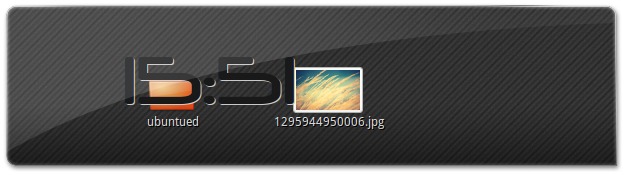












ótima dica.. o conky é mesmo muito poderoso, basta conhecermos a sintaxe para configurá-lo completamente de acordo com nosso gosto e necessidades.
Obrigado!
Obrigado pelo artigo.
Estava mesmo precisando corrigir meu conky. Obrigado!